|
1
Apri una tela
trasparente 900 x
600 pixel
Imposta come colore
di primo piano il
gradiente ES Chic25
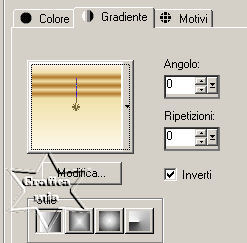
2
Riempi la tela con
il gradiente
Livelli duplica
Immagine capovolgi
Cambia la modalità
di miscelatura di
questo livello a
Moltiplica
Livelli - unisci -
unisci giù
3
Livelli duplica
Effetti - Plugin -
Mehdi / Kaleidoscope
2.1
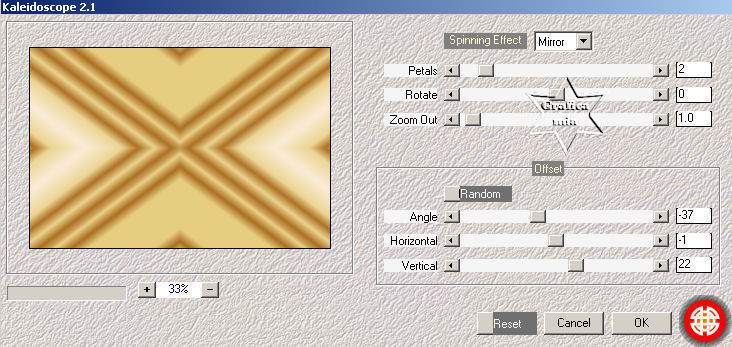
4
Effetti - Plugin -
Mehdi / Sorting
Tiles
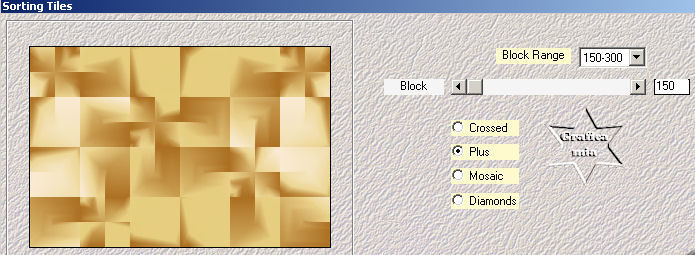
5
Immagine
ridimensiona 80% -
tutti i livelli non
selezionato
Livelli duplica 3
volte (devi avere 4
livelli uguali)
Rinominali 1 - 2 - 3
- 4 dal basso verso
l'alto
6
Posizionati sul
livello originale -
livello chiamato 1
(basso)
Effetti - Plugin -
Mrhdi / Melt
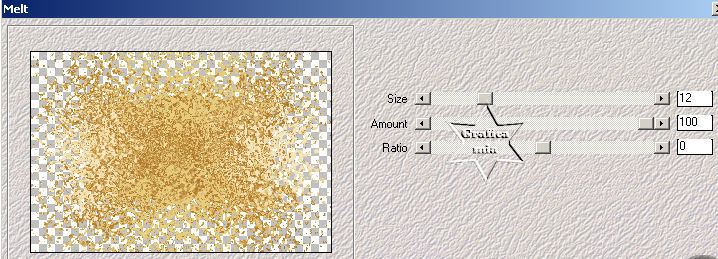
Camibia la modalità
di miscelatura a
Sovrapponi
7
Effetti - Plugin -
MuRa's Meister /
Perspective tiling
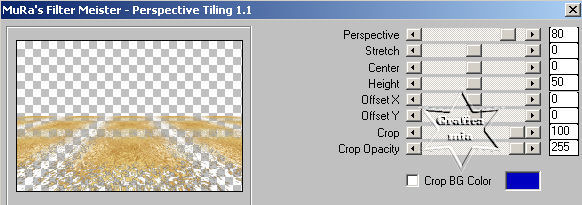
8
Livelli duplica
Immagine capovolgi
Livelli unisci -
unisci giù
Cambia la modalità
di miscelatura a
Luce diffusa
9
Posizionati sul
livello chiamato 4
(quello superiore)
Effetti - Plugin -
Simple / Pizza Slice
mirror
Effetti - effetti 3d
sfalza ombra
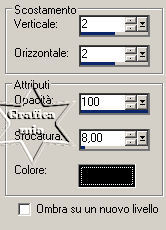
Ripeti lo sfalza
ombra con Verticale
e Orizzontale -2
Cambia la modalità
di miscelatura a
Luce diffusa
10
Posizionati sul
livello appena sotto
-sul livello
chiamato 3
Effetti - Plugin -
AAA Filter / AAA
MultiFilter - Smooth
Edges
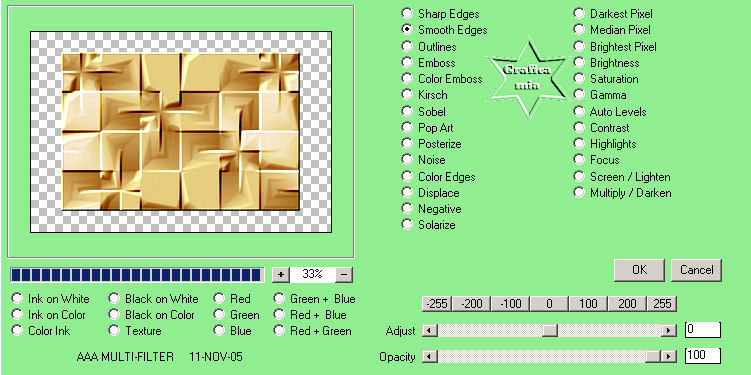
Cambia la modalità
di miscelatura a
Moltiplica
11
Posizionati sul
livello chiamato 2
Selezioni -
seleziona tutto
Selezione mobile
Selezione
immobilizza
Effetti - Plugin -
AAA Filters / Foto
Frame
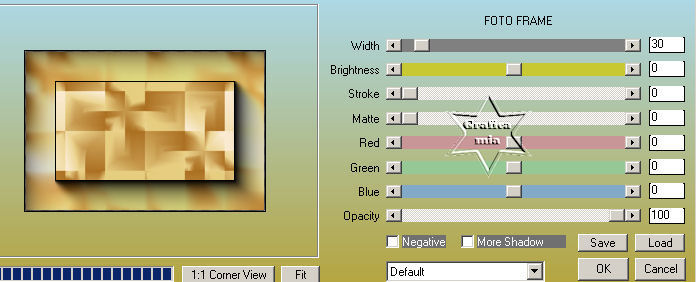
Selezioni - inverti
Posizionati sul
livello in fondo (raster
1)
Effetti - Plugin -
AAA Frame / Foto
frame
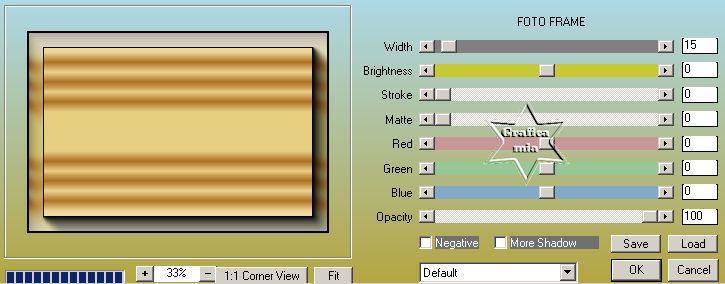
12
Selezioni -
seleziona tutto
Selezioni modifica
contrai 15 pixel
Selezioni inverti
Effetti - Plugin
Adjust / Variations
clicca 1 volta su
original
1 volta su More
Yellow
2 volte su More Red
2 volte su Darker
1 volta su More Red
13
Selezioni inverti
Effetti - effetti 3D
sfalza ombra
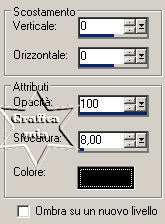
Selezioni -
deseleziona
14
Posizionati sul
livello chiamato 1
Livelli disponi
porta in alto
15
Apri i8l tube @Lady
Woman Flowers2 -
copia e incolla come
nuovo livello
Immagine riimensiona
55% - tutti i
livelli non
selezionato
Posizionala come da
immagine finale
Regola messa a fuoco
- metti a fuoco

Effetti - effetti 3D
sfalza ombra
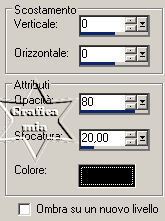
16
Apri il tube MR_Iris
et Tulipes - copia e
incolla come nuovo
livello
Immagine rifletti
Immagine
ridimensiona 1 volta
all'80% e 1 volta
all'87% - tutti i
livelli non
selezionato
Posizionalo a destra
Liveli disponi
sposta giù 4 volte (
deve trovarsi sotto
al livello chiamato
3)
Effetti - Filtro
definito dall'utente
/ Emboss 3
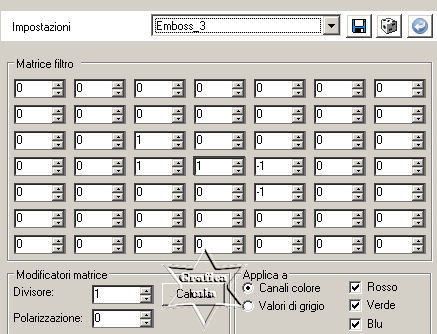
17
Posizionati sul
livello chiamato 2
Livelli nuovo
livello di raster
Selezioni - carica
selezione da disco -
seleccion_smooth_1
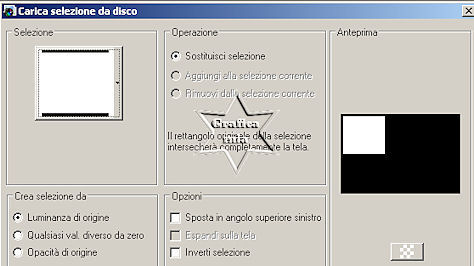
18
Riempi la selezione
con il gradiente
Effetti - Plugin -
AP Lines /
SilverLining
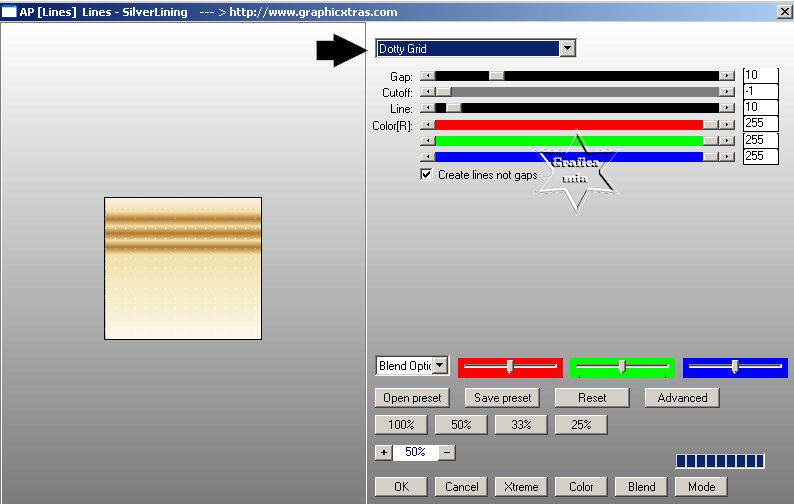
19
Effetti - effetti 3D
sfalza ombra

Selezioni -
deseleziona
20
Livelli duplica
Immagine rifletti
Effetti - Plugin -
Mehdi / Weaver
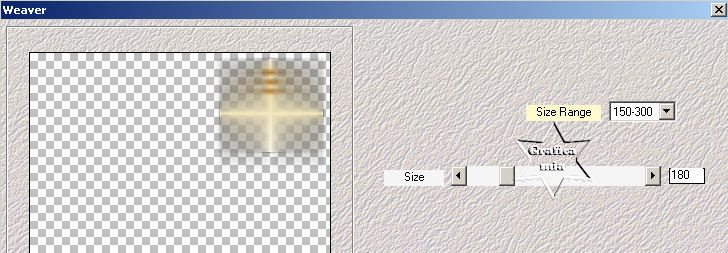
Cambia la modalità
di miscelatura a
Luce netta
Nota: Il passo 15 su
molte versioni di
psp non funziona,
quindi in questo
caso potete
applicare il pezzo
che c'è nello zip
posizionandolo nella
parte superiore
destra
21
I livelli sono
questi
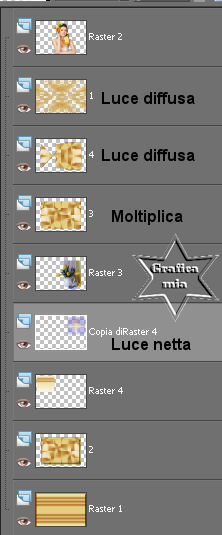
22
Aggiungi la tua
firma
Salva in formato JPG

Le mie traduzioni
sono registrate su:

23 Luglio 2011
Copyright ©
2009-2011 Webmaster
Graficamia
|